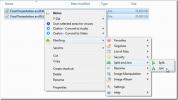Ridimensionamento automatico delle immagini durante la condivisione tramite e-mail e altri servizi online
Le schermate sono una parte molto importante del blog. Le immagini sono importanti per trasmettere il messaggio ai tuoi lettori e offrire loro una migliore comprensione di ciò che stai cercando di dire. Sono utili in diverse situazioni, ad esempio durante la copertura di nuove applicazioni, spiegando un suggerimento o una modifica e scrivendo una guida. Le immagini, in generale, sono condivise in questi giorni utilizzando vari servizi online. È possibile utilizzare la posta elettronica, un sito Web di social network, un servizio di hosting di immagini o semplicemente un instant messenger per inviare l'immagine desiderata ad altri. Tuttavia, il caricamento e la condivisione di immagini comporta alcune limitazioni. Ad esempio, durante il collegamento di immagini in un'e-mail, è necessario mantenere la dimensione totale degli allegati inferiore a 20 MB per la maggior parte dei servizi. Con le immagini di alta qualità che i dispositivi in questi giorni sono in grado di catturare, 20 MB potrebbero non essere sufficienti ogni volta. Per allegare più immagini in un'e-mail, è necessario ridurle a dimensioni inferiori, ma se ci sono molte immagini, può essere un'attività noiosa ridimensionarle tutte. Oggi abbiamo un'applicazione chiamata
RoboSizer che modifica automaticamente le dimensioni e la risoluzione delle immagini durante il caricamento. Continua a leggere per saperne di più su RoboSizer.L'applicazione fornisce diversi preset per modificare le dimensioni e la risoluzione delle immagini. Per utilizzare il programma, non devi fare altro che avviare una volta l'applicazione e lasciarla in esecuzione in background. Ogni volta che carichi un'immagine su un servizio supportato, verrà ridimensionata automaticamente in base ai criteri che hai impostato. Quando si esegue il programma per la prima volta, è necessario registrarlo, operazione che può essere eseguita utilizzando il nome utente e la chiave di licenza forniti nella cartella Zip contenente il file di installazione.

Una volta installato e avviato, RoboSizer verrà eseguito in background e sarà possibile accedervi facendo clic sull'icona della barra delle applicazioni. Fare clic con il tasto sinistro sull'icona per aprire la finestra di configurazione e fare clic con il tasto destro per visualizzare il menu della barra delle applicazioni. Quest'ultimo consente di scegliere i preset per il caricamento delle immagini, disponibili per e-mail, Facebook, Flicker, Instant messenger, iPhone o iPod Touch e forum online. Puoi anche abilitare e disabilitare il ridimensionamento facendo clic sull'opzione pertinente.

Ogni volta che un'immagine viene ridimensionata, nell'area di notifica viene visualizzato un messaggio che ti informa dell'avanzamento.

La finestra Impostazioni consente di modificare le impostazioni di ridimensionamento, creare nuovi preset con dimensioni personalizzate e qualità delle immagini, impostazione dei valori predefiniti del programma, visualizzazione delle statistiche e controllo dell'elenco dei supportati applicazioni.

RoboSizer funziona su entrambe le versioni a 32 e 64 bit di Windows XP, Windows Vista, Windows 7 e Windows 8.
Scarica RoboSizer
Ricerca
Messaggi Recenti
FilerFrog: Brillante estensione del menu contestuale di Windows che è ora gratuita!
FilerFrog è una brillante estensione della shell del menu contestua...
DShutdown: strumento di spegnimento automatico all-in-one con accesso remoto
Ci sono momenti in cui dobbiamo lasciare acceso il computer per com...
FileXare: facile trasferimento di file e messaggistica istantanea tra PC tramite LAN
FileXare è un'applicazione Windows open-source portatile che consen...